Como reduzir efetivamente o tamanho de um arquivo MP4 no Windows e Mac
É sabido que os arquivos de vídeo são maiores que outros arquivos multimídia. Eles podem ocupar muito espaço no seu computador ou dispositivo móvel, até 10 GB por minuto de vídeo HD 1080p descompactado. É por isso que tantas pessoas pesquisam como reduzir o tamanho do arquivo MP4 nas mídias sociais e fóruns. No entanto, não é uma tarefa simples para iniciantes e pessoas comuns. Felizmente, este artigo compartilhará várias maneiras de reduzir o tamanho do arquivo MP4 no computador.

Parte 1: Melhor opção para reduzir o tamanho do arquivo MP4
Tipard Video Converter Ultimate não é apenas um poderoso conversor de vídeo, mas também uma solução MP4 all-in-one. Com ele, você pode obter mais de uma maneira de reduzir o tamanho dos vídeos MP4 para email, online e outros fins.
Principais recursos do melhor redutor de tamanho de arquivo MP4
1. Reduza o tamanho de um arquivo MP4 alterando a resolução, o formato etc.
2. Mantenha a qualidade do vídeo original enquanto reduz o tamanho do arquivo.
3. Ofereça extensas ferramentas de bônus, como edição de vídeo.
Escusado será dizer que é a maneira mais fácil de reduzir o tamanho de um vídeo MP4 no Windows e Mac.
Como reduzir o tamanho dos arquivos de vídeo MP4
Adicione os arquivos MP4 grandes
Existem duas versões do Video Converter Ultimate, uma para Windows 10/8/7 e outra para Mac OS X. Baixe e instale a correta de acordo com o seu sistema. Em seguida, inicie-o, selecione Caixa de ferramentas na barra de menus superior e escolha Compressor Vídeo. Clique no ícone grande mais para adicionar um arquivo MP4 grande que você deseja reduzir ou arraste e solte o arquivo de vídeo na interface.

Reduzir o tamanho do arquivo MP4
Após o carregamento do vídeo, você será direcionado para a interface do perfil. Mova o controle deslizante ao lado de Tamanho até ficar satisfeito com o tamanho do arquivo. Além disso, você pode reduzir o Resolução para reduzir o tamanho do arquivo MP4. Clique no visualização para ver o resultado. Se estiver satisfeito, defina uma pasta específica para salvá-la na caixa Salvar em e clique no ícone Comprimir botão. Alguns segundos depois, você pode encontrar o arquivo de vídeo menor no seu disco rígido.

Parte 2: Como reduzir o tamanho do arquivo MP4 com o HandBrake
HandBrake é um popular programa de conversão de vídeo para Windows, Linux e Mac. Na nova versão, você pode obter várias predefinições e opções personalizadas para reduzir o tamanho do arquivo do MP4 gratuitamente.
Abra o HandBrake no seu computador. Clique fonte no canto superior esquerdo e clique em Envie o. Encontre o arquivo MP4 grande e clique em Abra.
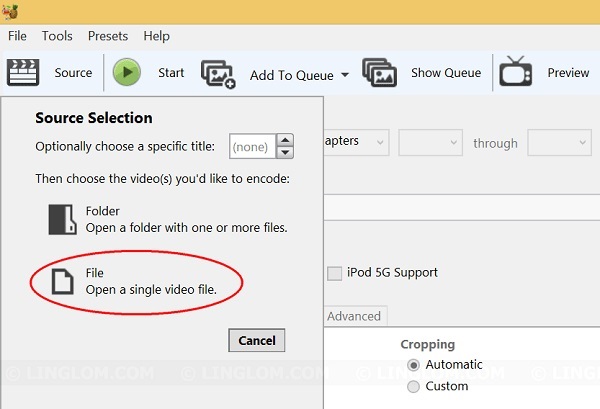
Vou ao presets painel no lado direito. Selecione Normal se você quiser apenas reduzir o tamanho do arquivo MP4 para email ou online. Caso contrário, selecione a predefinição ou o dispositivo de destino adequado.
Defina o destino da saída pressionando o Procurar botão. Selecione um formato de saída adequado e marque a caixa ao lado de Otimizado para a Web. A opção Otimizado para Web otimizará o arquivo de vídeo para transmissão online.
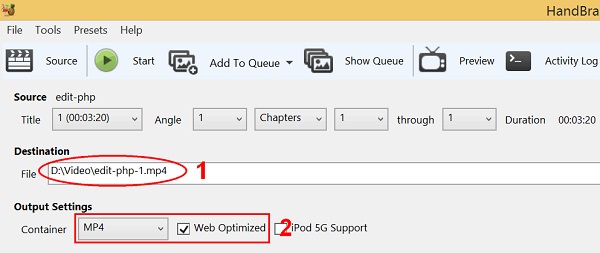
Vou ao Vídeo guia e encontre o Qualidade opção. Ajuste o valor para reduzir o tamanho do arquivo de vídeo MP4. Então vá para o em áudio guia e altere a taxa de bits para 128 ou menos para reduzir o tamanho do arquivo de saída se você não se importar com áudio de alta qualidade.
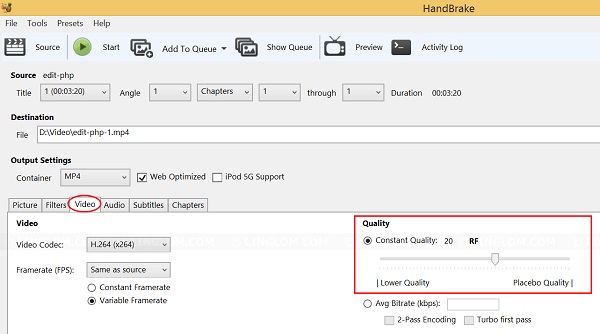
Finalmente, clique no botão Início para começar a reduzir o tamanho do arquivo MP4 para email, online e muito mais.
Note: De acordo com nossa pesquisa, o HandBrake pode reduzir o tamanho do arquivo MP4, mas o tamanho do arquivo resultante depende de muitos fatores, como qualidade de vídeo e áudio, arquivo de origem etc.
Parte 3: Como reduzir o tamanho do arquivo MP4 online
Se você não gosta de instalar o software no seu computador, os aplicativos de compressor de vídeo on-line são uma solução alternativa. A maioria deles é livre para usar com algumas restrições, como tamanho do arquivo. Usamos o Compressor de vídeo MP2 do PS4PDF como exemplo para mostrar como ele funciona.
Passo 1 Execute um navegador, copie e cole https://www.ps2pdf.com/compress-mp4 na barra de endereço e pressione o botão Entrar no teclado para acessar o aplicativo Web.
Passo 2 Clique na Adicionar arquivos e carregue os arquivos de vídeo MP4 que deseja compactar. Ele pode manipular até 400 MB de arquivos por tarefa.
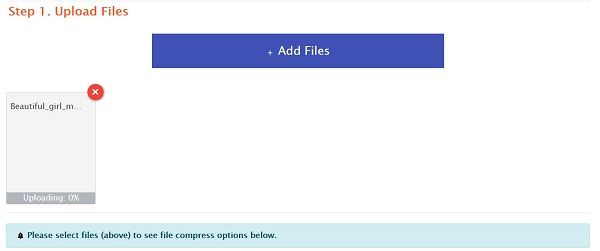
Passo 3 Vou ao Qualidade de saída e tamanho do arquivo seção, selecione a maneira de reduzir o tamanho do arquivo MP4 no Reduzir o tamanho do arquivo opção, como Por porcentagem. Em seguida, defina o tamanho do arquivo desejado abaixo.
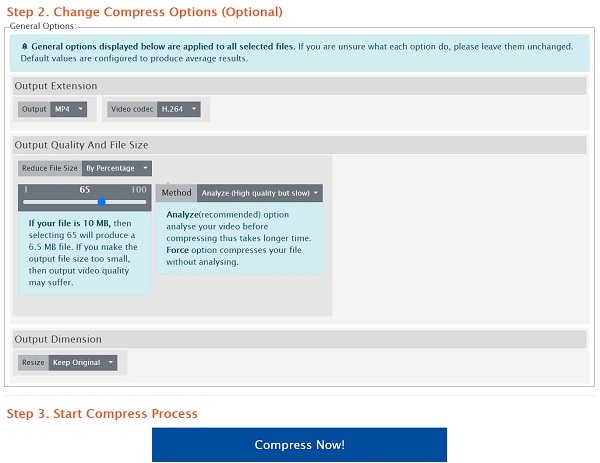
Passo 4 Clique na Comprimir para começar a reduzir o tamanho do arquivo do MP4 online. Quando terminar, verifique o tamanho do arquivo e clique no ícone Baixar botão assim que estiver satisfeito.
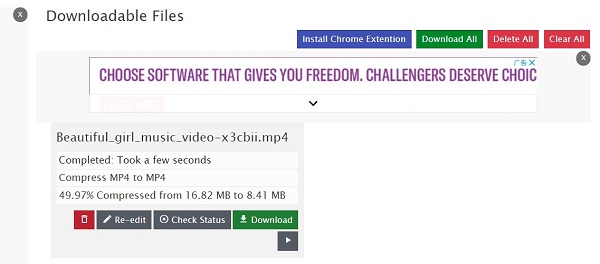
Parte 4: Perguntas frequentes sobre como reduzir o tamanho do arquivo MP4
Como faço para um arquivo MP4 menor para email?
A maioria dos provedores de email tem limite de tamanho de arquivo. O Gmail, por exemplo, permite enviar e-mails com até 25 MB. Portanto, é melhor reduzir o tamanho do arquivo MP4 antes de enviá-lo. Nós compartilhamos três métodos para fazer isso acima.
Posso comprimir um tamanho de arquivo de vídeo MP4?
Embora o MP4 seja um formato de vídeo compactado, ainda há espaço para comprimir arquivo de vídeo MP4 tamanho, alterando a resolução, a qualidade e a duração do vídeo e áudio. Em outra palavra, você pode compactar o tamanho de um arquivo de vídeo MP4.
Como faço para diminuir um arquivo MP4 sem perder a qualidade?
De um modo geral, a maioria dos programas reduz o tamanho do arquivo MP4 ao reduzir a qualidade de vídeo e áudio, como o HandBrake. Se você se preocupa com a perda de qualidade, tente uma ferramenta poderosa, como o Tipard Video Converter Ultimate.
Conclusão
Arquivos MP4 grandes não apenas ocupam muito espaço, mas também podem diminuir o desempenho do dispositivo. É por isso que compartilhamos três métodos para reduzir o tamanho do arquivo de vídeos MP4 neste artigo. O HandBrake é a melhor opção para pessoas com orçamento limitado. O aplicativo online está disponível quando não é conveniente instalar o software. Tipard Video Converter Ultimate é a melhor opção para executar a tarefa sem perder a qualidade. Se você encontrar outros problemas, deixe uma mensagem abaixo.







